Με μεγαλύτερες διαστάσεις, το Apple Watch Series 4 έχει περισσότερη οθόνη ακίνητης περιουσίας από πριν. Έχοντας αυτό υπόψη, η Apple παρουσίασε μια ολοκαίνουργια όψη ρολογιού Infograph που μπορεί να φιλοξενήσει έως και οκτώ επιπλοκές. Ναί, οκτώ. Σε αυτό το άρθρο, θα μάθετε περισσότερα για το νέο πρόσωπο και πώς να το ρυθμίσετε.
Περιεχόμενα
- Δείτε το βίντεο ή διαβάστε το παρακάτω κείμενο
- Συμβατότητα
-
Ρύθμιση του νέου Infograph Watch Face
- Πώς να ρυθμίσετε το χρώμα
- Πώς να ορίσετε τις επιπλοκές
-
Σχετικά με αυτές τις Επιπλοκές
- Οι Τέσσερις Γωνιές
- Οι υπο-κλήσεις
-
Πραγματοποίηση αλλαγών στο Apple Watch
- Αλλαγή χρωμάτων και επιπλοκές
- Σχετικές αναρτήσεις:
Δείτε το βίντεο ή διαβάστε το παρακάτω κείμενο
Συμβατότητα
Λάβετε υπόψη ότι η πρόσοψη ρολογιού Infograph είναι συμβατό μόνο με τα Apple Watch Series 4 40mm και 44mm. Δεν είναι διαθέσιμο σε προηγούμενες εκδόσεις Apple Watch.
Ρύθμιση του νέου Infograph Watch Face
Μπορείτε να δημιουργήσετε και να επεξεργαστείτε την όψη ρολογιού Infograph από το ίδιο το Apple Watch ή μέσω της εφαρμογής Apple Watch για iPhone. Στην ιδανική περίπτωση, η ρύθμιση εκτελείται καλύτερα στην εφαρμογή, ενώ η αλλαγή σε ένα υπάρχον πρόσωπο είναι ευκολότερη από το ρολόι.
Μπορείτε να βρείτε τη νέα πρόσοψη ρολογιού Infograph στην εφαρμογή Apple Watch για iPhone στην περιοχή Face Gallery. Το πρόσωπο βρίσκεται στην επάνω αριστερή πλευρά της οθόνης στο watchOS 5.x.
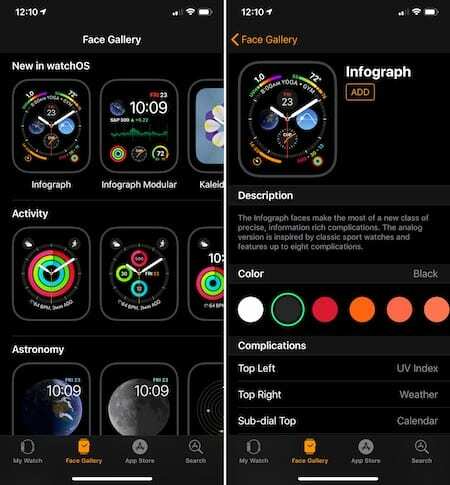
Πώς να ρυθμίσετε το χρώμα
Καθώς κάνετε αλλαγές στο πρόσωπο, θα δείτε αυτές τις τροποποιήσεις να αντικατοπτρίζονται στο επάνω μέρος της οθόνης στο δείγμα. Όταν επιλέγετε τη λευκή πρόσοψη ρολογιού (δείτε παρακάτω), η πραγματική όψη γίνεται λευκή. Διαφορετικά, αλλάζει μόνο το χρώμα των πλευρών.
- Πατήστε στο εικονίδιο του ρολογιού Infograph για να ξεκινήσετε.
- Στην επόμενη σελίδα κάτω από την Περιγραφή, υπάρχουν πολλές επιλογές χρωμάτων. Φροντίστε να κάνετε κύλιση από δεξιά προς τα αριστερά για να τα δείτε όλα. Πατήστε για να επιλέξετε το χρώμα της επιλογής σας.
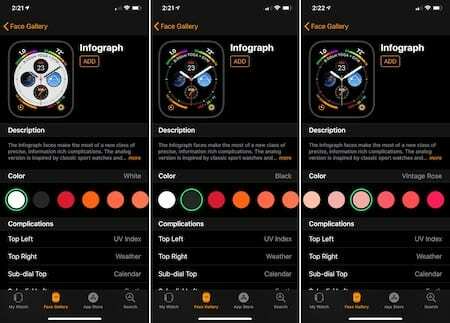
Συνιστάται:
- 7 Λειτουργίες Apple Watch και watchOS που δεν προσέξατε
- Τρόπος επίλυσης προβλημάτων όγκου του Apple Watch
- Η εφαρμογή Apple Watch Podcast δεν συγχρονίζεται με το iPhone; Διορθώσεις
Πώς να ορίσετε τις επιπλοκές
Στην ίδια σελίδα, στην περιοχή Επιπλοκές, μπορείτε να προσθέσετε έως και οκτώ επιπλοκές. Αυτά είναι τοποθετημένα κάτω από το επάνω αριστερό, επάνω δεξιά, κάτω επιλογέας πάνω, δευτερεύων επιλογέας αριστερά, δευτερεύων καντράν δεξιά, υποεπιλογέας κάτω, κάτω αριστερά και κάτω δεξιά. Από προεπιλογή, το ρολόι περιλαμβάνει τις ακόλουθες επιπλοκές:
- Επάνω αριστερά, δείκτης UV
- Επάνω δεξιά, Καιρός (προεπιλογή)
- Δεξί υπο-καντράν, ηλιακό
- Top Sub-Dial, Ημερολόγιο
- Κάτω υποεπιλογέας, Παγκόσμιο Ρολόι: Κουπερτίνο
- Αριστερό κάτω: Χρονόμετρο
- Κάτω δεξιά: Δραστηριότητα
Στο παρακάτω παράδειγμα, η επιπλοκή πάνω αριστερά έχει αλλάξει σε Sunrise/Sunset από τον δείκτη UV:
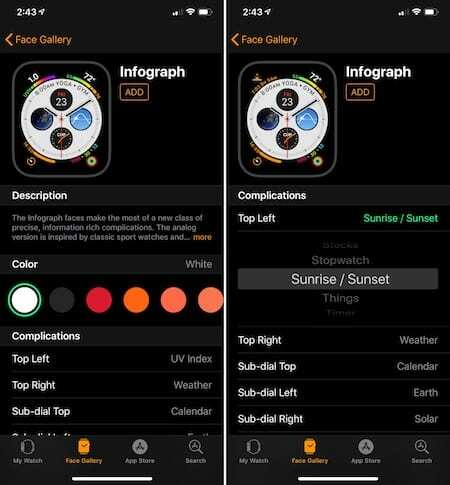
Κάντε κύλιση σε οποιαδήποτε από τις επιπλοκές για να κάνετε αλλαγές. Μπορείτε επίσης να επιλέξετε να απενεργοποιήσετε τις επιπλοκές. Μόλις ολοκληρώσετε τη ρύθμιση καθεμιάς από τις επιπλοκές σας, πατήστε "Προσθήκη" στο επάνω μέρος της οθόνης για να την αποθηκεύσετε.
Μόλις το κάνετε, το ρολόι είναι πλέον μια επιλογή στην καρτέλα Το ρολόι μου κάτω από το πρόσωπό μου. Κάντε κλικ σε αυτό και πραγματοποιήστε κύλιση προς τα κάτω μέχρι να δείτε το στοιχείο "Ορισμός ως τρέχοντος προσώπου ρολογιού". Πατήστε πάνω του για να επιλέξετε.
Η πρόσοψη ρολογιού Infograph που δημιουργήσατε έχει πλέον εγκατασταθεί στο Apple Watch Series 4.
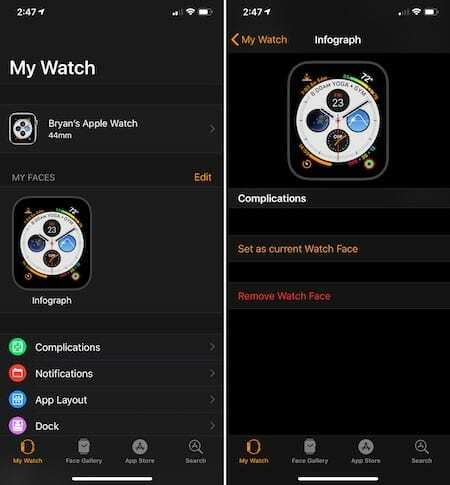
Σχετικά με αυτές τις Επιπλοκές
Δεν δημιουργούνται όλες οι επιπλοκές ίσες. Ως εκ τούτου, μπορεί να παρατηρήσετε ότι δεν είναι διαθέσιμες όλες οι επιπλοκές σε κάθε θέση στο πρόσωπο του Infograph. Επιπλέον, άλλες επιπλοκές, ενώ είναι διαθέσιμες, ενδέχεται να μην έχουν μορφοποιηθεί με τρόπο που να ταιριάζει με την εμφάνιση των άλλων επιπλοκών.
Οι Τέσσερις Γωνιές
Στην περίπτωση των επιπλοκών πάνω αριστερά, πάνω δεξιά, κάτω αριστερά και κάτω δεξιά, παρατηρήστε την γωνιακή εμφάνιση στην πρώτη εικόνα παρακάτω. Στο δεύτερο, το επάνω αριστερό και το κάτω δεξιό μέρος έχουν αλλάξει σε επιπλοκές που δεν περιλαμβάνουν την γωνιακή εμφάνιση:
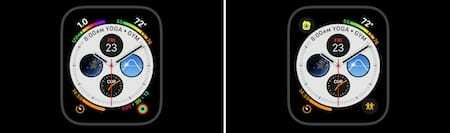
Οι υπο-κλήσεις
Αξίζουν επίσης να ληφθούν υπόψη οι τέσσερις επιπλοκές του υποεπιλογέα στη μέση του προσώπου. Το πάνω μέρος του υποεπιλογέα είναι πολύ περισσότερο από έναν κύκλο. ελέγχει επίσης τι φαίνεται στο επάνω άκρο του προσώπου.
Παρατηρήστε στο παρακάτω παράδειγμα ότι το Ημερολόγιο και η Δραστηριότητα εμφανίζουν κείμενο στο επάνω άκρο, ενώ η εφαρμογή Καρδιογράφημα τρίτου κατασκευαστή όχι:
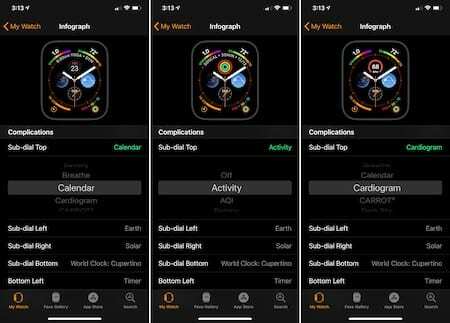
Οι δευτερεύουσες κλήσεις εισάγουν επίσης νέες περιπλοκές στα αγαπημένα. Αυτά σας δίνουν πρόσβαση με ένα πάτημα για να καλέσετε ή να στείλετε μηνύματα στις πιο σημαντικές επαφές σας.
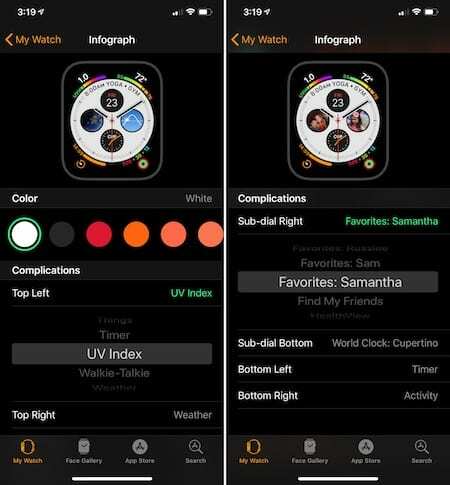
Πραγματοποίηση αλλαγών στο Apple Watch
Όπως και άλλα πρόσωπα Apple Watch, μπορείτε να αλλάξετε την εμφάνιση του προσώπου Infograph στο ίδιο το Apple Watch. Για να το κάνετε αυτό, ακολουθήστε τα εξής βήματα:
Αλλαγή χρωμάτων και επιπλοκές
- Από το πρόσωπο του Apple Watch, σύρετε προς τα αριστερά ή προς τα δεξιά από άκρη σε άκρη μέχρι να βρείτε το πρόσωπο που θέλετε να επεξεργαστείτε.
- Όταν βρείτε αυτό που θέλετε, πατήστε το Digital Crown για να επιλέξετε αυτό το πρόσωπο. Πατήστε "Προσαρμογή".
- Πατήστε σταθερά την οθόνη για να ενεργοποιήσετε την προσαρμογή Apple Watch.
- Σύρετε προς τα αριστερά ή προς τα δεξιά για να επιλέξετε μια λειτουργία και, στη συνέχεια, γυρίστε το Digital Crown για να κάνετε αλλαγές.
- Σύρετε μέχρι τέρμα προς τα αριστερά για να επεξεργαστείτε τις επιπλοκές. Πατήστε σε μια περιπλοκή για να την επιλέξετε και, στη συνέχεια, γυρίστε το Digital Crown για να την αλλάξετε.
- Αφού κάνετε τις αλλαγές σας, πατήστε το Digital Crown για να τις αποθηκεύσετε.
- Πατήστε την πρόσοψη του ρολογιού για να την ορίσετε ως την τρέχουσα.
Στο παρακάτω παράδειγμα, το χρώμα του προσώπου άλλαξε από λευκό σε μαύρο:
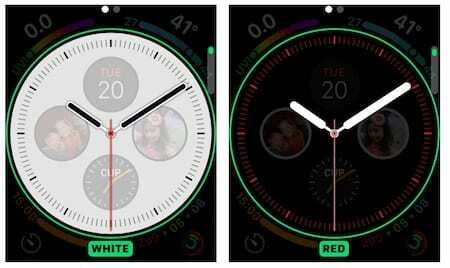
Στη συνέχεια, η πάνω αριστερή επιπλοκή έχει αλλάξει στην εφαρμογή Υπενθύμιση από το Ultra Violet:
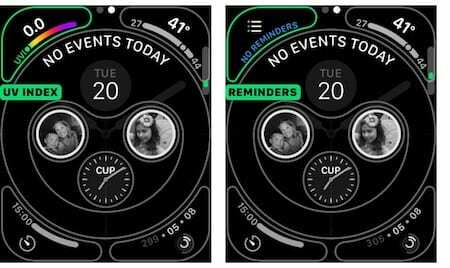
Όταν πρόκειται για τις νέες επιπλοκές Infograph και το ρολόι στο Apple Watch Series 4, να είστε όσο δημιουργικοί θέλετε για μένα. Είτε χρησιμοποιείτε και τις οκτώ επιπλοκές είτε μόνο μερικές, δεν υπάρχει λάθος απάντηση.
Ποιο πρόσωπο χρησιμοποιείτε στο Apple Watch σας;